Windows10では音量を操作すると、画面の左上にボリュームスライダーやメディアオーバーレイが表示されます。 Spotifyなどのアプリケーションでトラックを変更したり、Microsoft EdgeでYouTube コンテンツの一時停止を行う場合などにこの機能は非常に便利です。
Windows 10 のメディアオーバーレイは対応している一部のアプリケーションでのみ表示されます。 これはMicrosoft Edge、Spotify、Google Chromeなどが含まれます。 しかしボリュームオーバーレイは残念ながら消えるまで時間がかかって面倒な場合、メディアオーバーレイの設定を変更することができます。
Windows10 ボリュームオーバーレイを閉じる方法
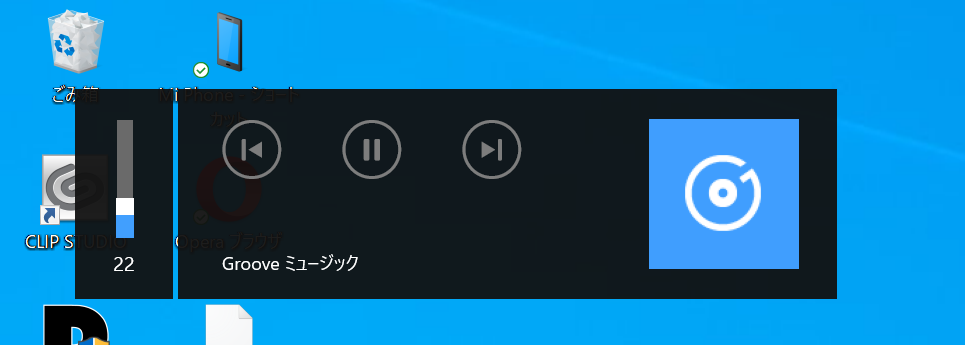
画面左側に表示されるWindows 10のボリュームダイアログを閉じるには、アプリ名やアーティストの写真をクリックすることで閉じることができます。
例えば、Chromeでメディアコンテンツが再生されていない場合にボリュームオーバレイを閉じたいときはChrome.exeの近くをクリックしてください。
Chromeでの設定を無効にする
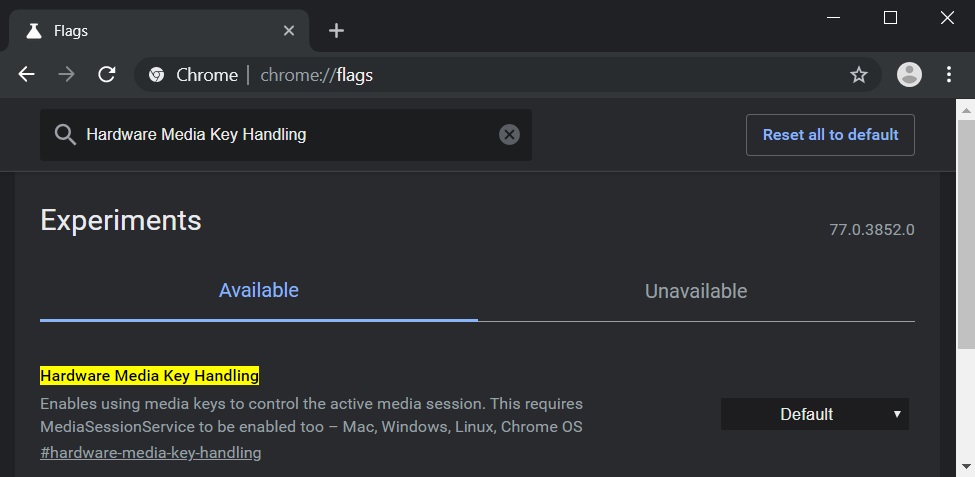
Windows 8で追加されたWindows Media Overrayは非常に便利な機能ですが、タッチベースのUIはやや時代遅れであり、面倒な時もあります。
またGoogle Chromeではこの機能は不完全な実装となっており、例えばYouTubeサムネイルや関連情報をメディアオーバーレイで表示することはできません。
Google Chromeで設定を無効にしたい場合、以下の方法が利用できます。
- Google Chromeを開く
- Chromeのアドレスバーに「Chrome://flags」と入力する
- Hardware Media Key Handlingと検索する
- 設定をdesableに切り替える
- ブラウザを再起動する
-
-
How to dismiss Windows 10 volume overlay if it doesn't go away
In Windows 10, a volume slider or media overlay appear in th ...
続きを見る
[amazon_link asins='B07FDT4XMJ' template='auto-ts' store='api-wpxxxx314320-22' marketplace='JP' link_id='aeb7edbd-e8c8-40c8-a092-e3087efc0b61']
--